Cách tải Unikey trên máy tính chưa tới 1 phút gõ tiếng Việt mượt như lụa
Cách tải Unikey trên máy tính chỉ mất chưa tới 1 phút nhưng lại cực kỳ cần thiết để gõ tiếng Việt mượt mà. Dù dùng máy mới hay cài lại Win, bạn đều nên biết.

Cách tải Unikey trên máy tính là một trong những thao tác cơ bản và quan trọng đối với bất kỳ ai sử dụng máy tính tại Việt Nam. Unikey, với vai trò là bộ gõ tiếng Việt hàng đầu, giúp chúng ta dễ dàng nhập liệu tiếng Việt có dấu. Nếu bạn đang băn khoăn về việc tải Unikey về máy tính và cài Unikey sao cho đúng, bài viết này sẽ cung cấp hướng dẫn cài đặt Unikey chi tiết nhất.
1. Vì sao nên cài Unikey cho máy tính?
Unikey không chỉ là một phần mềm gõ tiếng Việt, mà còn là một công cụ không thể thiếu đối với người dùng máy tính tại Việt Nam. Dưới đây là những lý do chính bạn nên cài đặt Unikey gõ tiếng Việt trên máy tính:
- Là phần mềm gõ tiếng Việt phổ biến, nhẹ, miễn phí: Unikey được phát triển bởi lập trình viên Phạm Kim Long, hoàn toàn miễn phí và có dung lượng rất nhẹ, không làm nặng máy tính của bạn.
- Hỗ trợ đầy đủ bảng mã, kiểu gõ (Telex, VNI...): Unikey cung cấp đa dạng các bảng mã như Unicode, TCVN3, VNI Windows và các kiểu gõ phổ biến như Telex, VNI, cho phép người dùng tùy chỉnh theo thói quen cá nhân.
- Tương thích hầu hết các phiên bản Windows: Dù bạn đang sử dụng Windows 7, 8, 10 hay 11, Unikey đều hoạt động ổn định và mượt mà. Đặc biệt, cách cài Unikey cho Win 10 cũng tương tự các phiên bản khác.
- Giao diện đơn giản, dễ dùng với mọi đối tượng: Unikey có giao diện trực quan, thân thiện, giúp ngay cả những người ít am hiểu về công nghệ cũng có thể dễ dàng sử dụng và thiết lập.
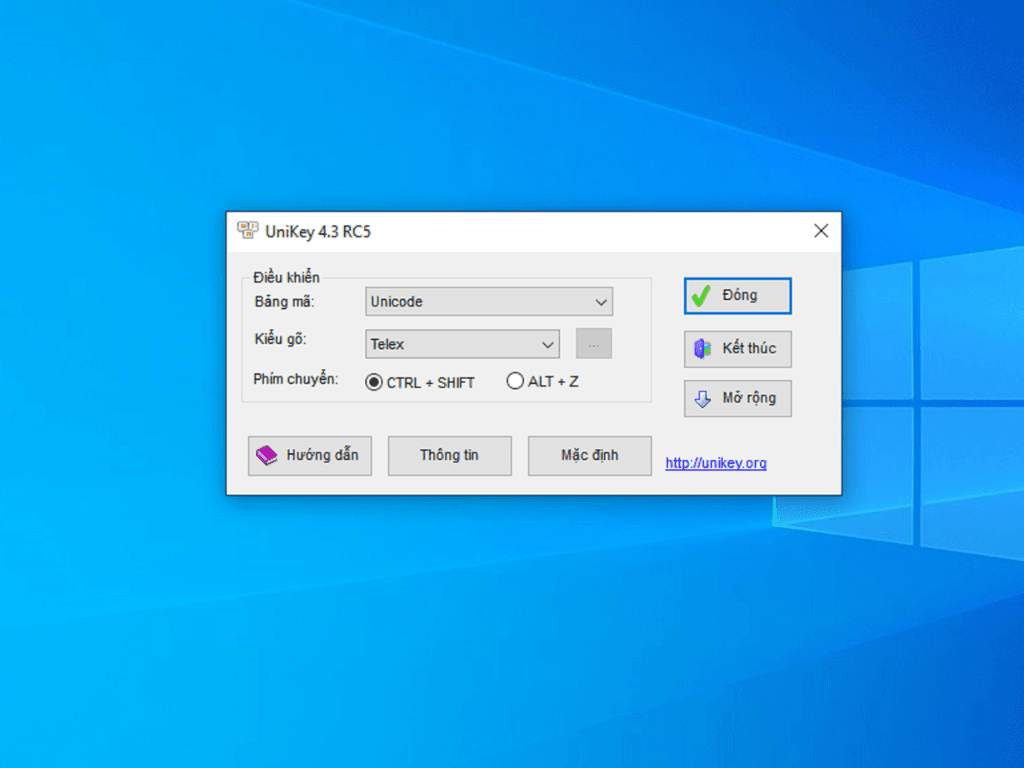
2. Phân biệt đúng phiên bản Unikey để tải Unikey về máy tính an toàn
Để đảm bảo an toàn cho máy tính và có trải nghiệm tốt nhất, việc tải Unikey miễn phí từ nguồn đáng tin cậy và chọn đúng phiên bản là rất quan trọng.
- Trang web chính thức: Luôn luôn tải Unikey từ trang web chính thức của dự án tại địa chỉ trang web unikey. Đây là nguồn duy nhất đảm bảo bạn nhận được phiên bản sạch, không chứa mã độc hại.
- Chọn đúng phiên bản: 32-bit hoặc 64-bit tùy theo hệ điều hành: Unikey có các phiên bản dành cho hệ điều hành 32-bit và 64-bit. Việc chọn đúng phiên bản sẽ giúp phần mềm hoạt động ổn định và tương thích tốt nhất với máy tính của bạn.
- Cảnh báo về các website giả mạo chứa phần mềm độc hại: Hiện nay có nhiều trang web giả mạo Unikey với mục đích lừa đảo hoặc phát tán virus, mã độc. Hãy cảnh giác và chỉ tải từ trang chính thức.
- Mẹo kiểm tra phiên bản Windows để tải đúng bản Unikey:
- Đối với Windows 10/11: Nhấn chuột phải vào biểu tượng "This PC" (hoặc "My Computer" trên các phiên bản cũ hơn) trên màn hình Desktop hoặc trong File Explorer, chọn "Properties". Tại cửa sổ System, tìm dòng "System type" để biết hệ điều hành của bạn là 32-bit hay 64-bit.
3. Cách tải Unikey trên máy tính chưa tới 1 phút
Quá trình cách tải Unikey trên máy tính diễn ra rất nhanh chóng và đơn giản. Bạn chỉ cần thực hiện theo các bước sau:
- Bước 1: Truy cập trang chủ chính thức: Mở trình duyệt web của bạn và truy cập vào địa chỉ unikey chính thức.
- Bước 2: Chọn phiên bản phù hợp → nhấn tải xuống: Trên trang chủ, bạn sẽ thấy các liên kết tải xuống cho các phiên bản Unikey khác nhau (ví dụ: Unikey RC2 64-bit, Unikey RC2 32-bit). Dựa vào thông tin hệ điều hành đã kiểm tra ở mục trên, chọn phiên bản tương ứng và nhấn vào liên kết tải xuống.
- Bước 3: File tải về dạng .zip hoặc .exe, nhẹ, chưa tới 1MB: File cài đặt của Unikey rất nhỏ gọn, thường dưới 1MB và có thể ở định dạng .zip (nén) hoặc .exe (file thực thi trực tiếp).
- Mẹo: Đặt file tải ở thư mục dễ nhớ như Desktop hoặc Downloads: Khi trình duyệt hỏi nơi lưu file, hãy chọn Desktop hoặc thư mục Downloads để dễ dàng tìm thấy và bắt đầu quá trình cài đặt Unikey chuẩn.

4. Hướng dẫn cài đặt Unikey và mở Unikey để bắt đầu gõ tiếng Việt
Sau khi đã tải về file cài đặt, bạn chỉ cần thực hiện vài thao tác đơn giản để hoàn tất cài đặt Unikey chuẩn và bắt đầu gõ tiếng Việt.
- Giải nén file (nếu là .zip), chạy file .exe: Nếu file tải về là .zip, bạn cần chuột phải vào file và chọn "Extract All" (Giải nén tất cả) để giải nén. Sau đó, tìm file có đuôi .exe (ví dụ: UnikeyNT.exe hoặc Unikey.exe) và nhấp đúp để chạy.
- Cấp quyền chạy phần mềm (Run as Administrator nếu cần): Một số trường hợp, hệ thống có thể hỏi quyền để chạy phần mềm. Bạn hãy chọn "Yes" hoặc "Run as Administrator" (Chạy với quyền quản trị viên) để cấp quyền.
- Kiểm tra biểu tượng Unikey ở khay hệ thống (góc dưới bên phải màn hình): Sau khi chạy, biểu tượng của Unikey (chữ V hoặc chữ E) sẽ xuất hiện ở khay hệ thống, gần đồng hồ. Chữ V nghĩa là đang ở chế độ tiếng Việt, chữ E là tiếng Anh.
- Nhấn Ctrl + Shift hoặc Alt + Z để chuyển đổi chế độ gõ: Đây là các phím tắt mặc định để chuyển đổi giữa chế độ gõ tiếng Việt (V) và tiếng Anh (E).
- Thiết lập kiểu gõ Telex/VNI, bảng mã Unicode thông dụng: Nhấp chuột phải vào biểu tượng Unikey ở khay hệ thống, chọn "Bảng điều khiển" (hoặc "Control Panel"). Tại đây, bạn có thể thiết lập:
- Kiểu gõ: Chọn Telex hoặc VNI (tùy thói quen của bạn).
- Bảng mã: Luôn chọn Unicode để đảm bảo tương thích tốt nhất với hầu hết các ứng dụng và trang web hiện nay.
5. Những lỗi thường gặp và mẹo gõ tiếng Việt “mượt như lụa” với Unikey
Mặc dù Unikey rất ổn định, đôi khi bạn có thể gặp một vài lỗi nhỏ. Dưới đây là cách khắc phục và mẹo sử dụng hiệu quả cách tải Unikey trên máy tính:
- Lỗi không gõ được tiếng Việt:
- Kiểm tra chế độ bật/tắt: Đảm bảo Unikey đang ở chế độ tiếng Việt (chữ V ở khay hệ thống).
- Kiểm tra bảng mã: Đảm bảo bạn đã chọn bảng mã Unicode.
- Kiểm tra font chữ: Một số trường hợp font chữ bạn đang dùng không hỗ trợ tiếng Việt. Hãy thử đổi sang các font thông dụng như Times New Roman, Arial.
- Lỗi xung đột với phần mềm khác (Office, trình duyệt…) và cách xử lý: Đôi khi, Unikey có thể xung đột với các ứng dụng khác. Hãy thử tắt và khởi động lại Unikey, hoặc khởi động lại máy tính. Trong một số trường hợp hiếm gặp, bạn có thể cần kiểm tra các cài đặt tương thích trong Unikey.
- Cách bật Unikey khởi động cùng Windows: Để không phải mở Unikey mỗi khi khởi động máy tính, bạn vào "Bảng điều khiển" của Unikey, chọn mục "Hệ thống" và tích vào ô "Khởi động cùng Windows".
- Mẹo dùng phím tắt để chuyển nhanh chế độ gõ hoặc tắt Unikey khi không dùng: Ngoài Ctrl + Shift hoặc Alt + Z, bạn có thể tự thiết lập phím tắt riêng trong phần cài đặt của Unikey. Khi không cần gõ tiếng Việt, bạn có thể tạm thời tắt Unikey bằng cách nhấn tổ hợp phím tắt hoặc chuột phải vào biểu tượng Unikey và chọn "Thoát" để tránh xung đột với một số ứng dụng khác.

Hy vọng với hướng dẫn chi tiết về cách tải Unikey trên máy tính này, bạn đã có thể dễ dàng cài đặt Unikey gõ tiếng Việt trên máy tính của mình một cách thành công và hiệu quả. Unikey là một công cụ vô cùng hữu ích, giúp chúng ta giao tiếp và làm việc bằng tiếng Việt trên máy tính một cách thuận tiện. Hãy luôn tải từ nguồn chính thức để đảm bảo an toàn cho thiết bị của bạn. Bạn có muốn tìm hiểu thêm về các phần mềm máy tính khác không?
